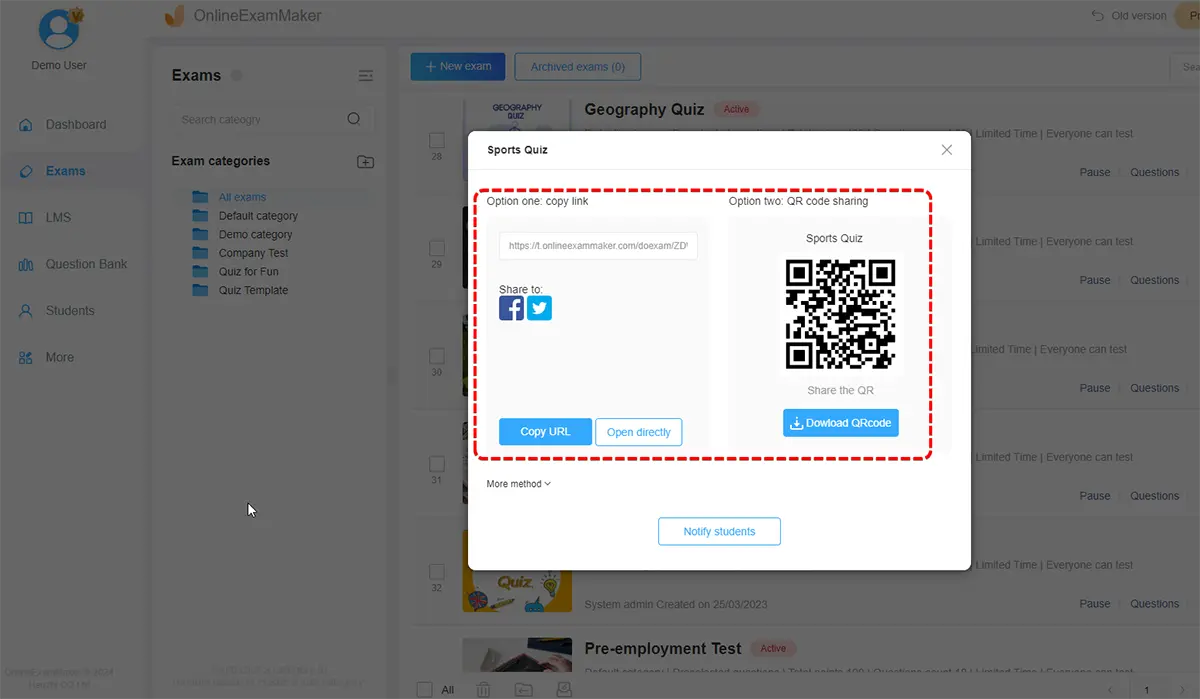マッチング クイズは、学生が 1 つの列の項目を別の列の関連する項目と照合することを要求される一種の評価です。 目標は、両方の列の項目を正しくペアにすることです。
この記事について
- パート 1: Google フォームで一致クイズを作成する方法
- パート 2: オンライン マッチング クイズを作成する別の方法
- パート 2: OnlineExamMaker を使用してマッチング クイズを作成するためのステップバイステップ ガイド
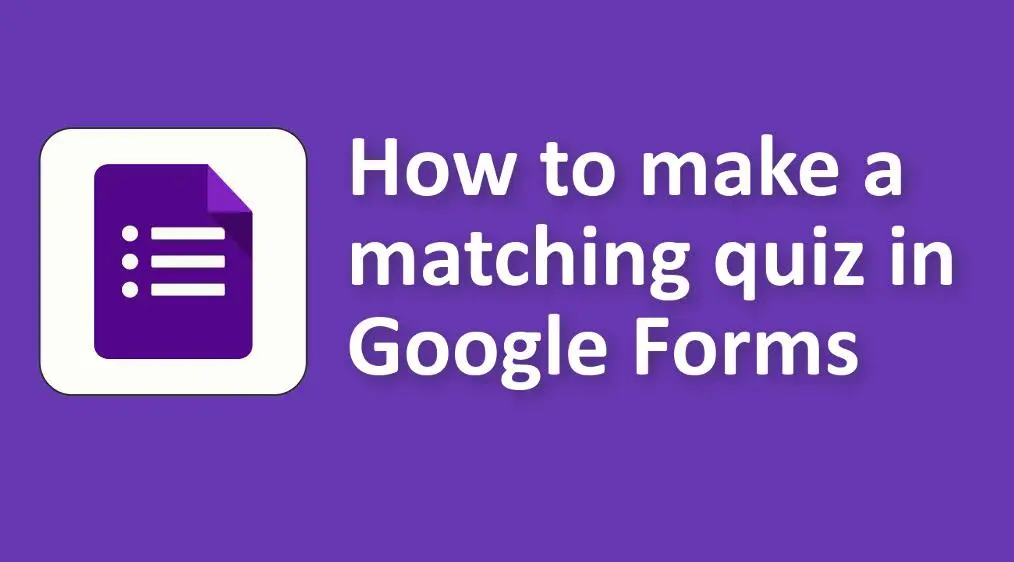
マッチング クイズが教育現場で人気があるのは、次の理由からです。
1. 記憶力と理解力をテストする: 学習者は、2 つの関連する情報間の関係を認識する必要があります。
2.効率的: 教育者は、複数の概念の理解をコンパクトな方法で評価できます。
3. 多用途: 言語の語彙から歴史的な日付や出来事、科学的な概念に至るまで、さまざまな主題で使用できます。
4. 推測を最小限に抑える: 生徒が消去法を使用して正しい答えを推測できる多肢選択問題とは異なり、マッチング クイズでは、内容についてのより直接的な知識が必要です。
Google フォームで一致クイズを作成するにはどうすればよいですか?
Google フォームには直接「一致する」質問タイプがないため、Google フォームで一致クイズを作成するには、少し創造性が必要です。 ただし、「複数選択グリッド」または「チェックボックス グリッド」オプションを使用して、マッチング スタイルの質問を作成することができます。 その方法は次のとおりです。
1. Google フォームを開きます:
• Google フォームに移動します。
• 新しいフォームを開始するには、「+ 空白のフォーム」をクリックします。
2. タイトルと説明:
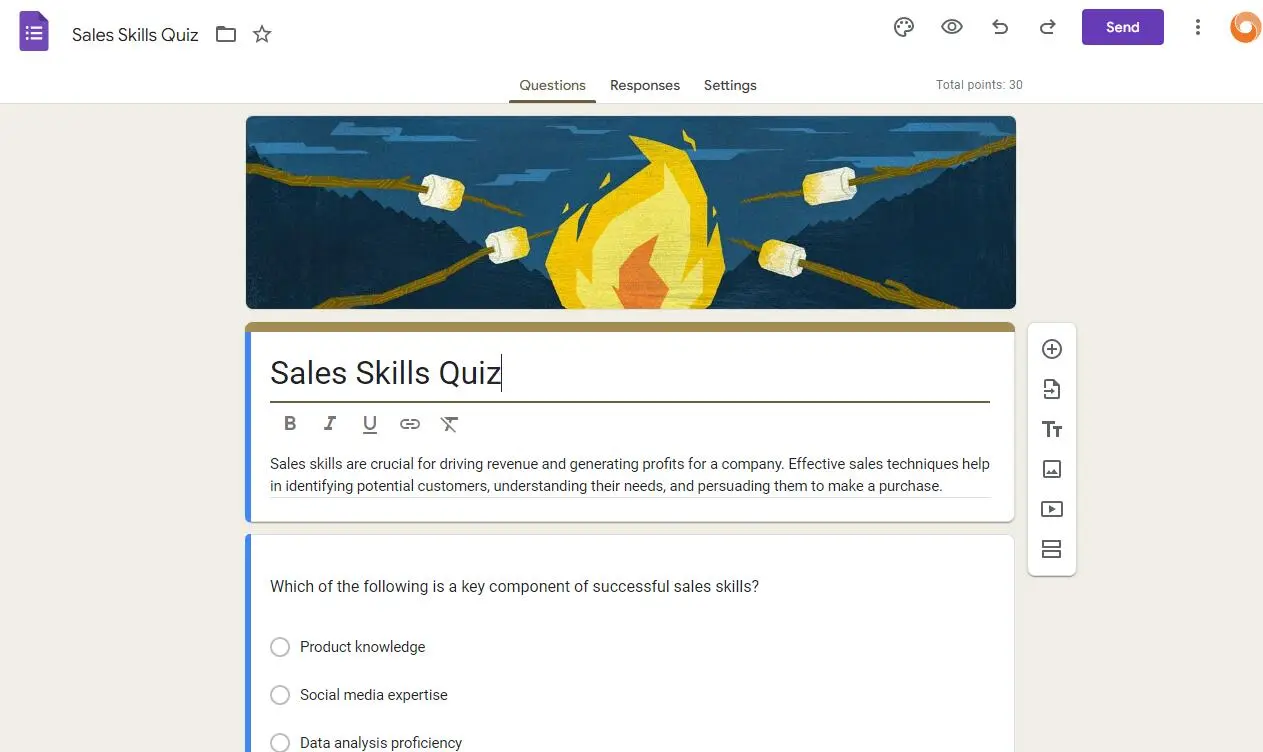
• 一致クイズのタイトルと説明を入力します。
3. 一致する質問を追加:
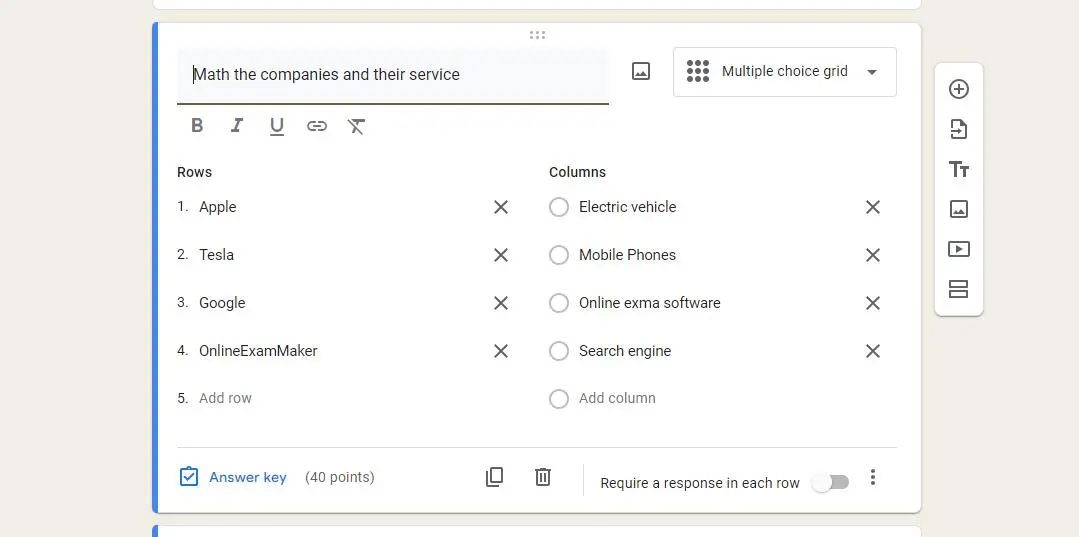
• 質問を追加するには、「+」ボタンをクリックします。
• 質問タイプのドロップダウン メニューから、[多肢選択グリッド] または [チェックボックス グリッド] を選択します。
(注: 「複数選択グリッド」では、列 A の各項目が列 B の 1 つの項目のみと一致することが保証されます。「チェックボックス グリッド」では複数選択が可能ですが、単純な一致クイズではおそらく望ましくないでしょう。)
プロのヒント
無料のオンライン クイズ メーカー を使用して、魅力的なオンライン クイズを作成できます。
4. グリッドのセットアップ:
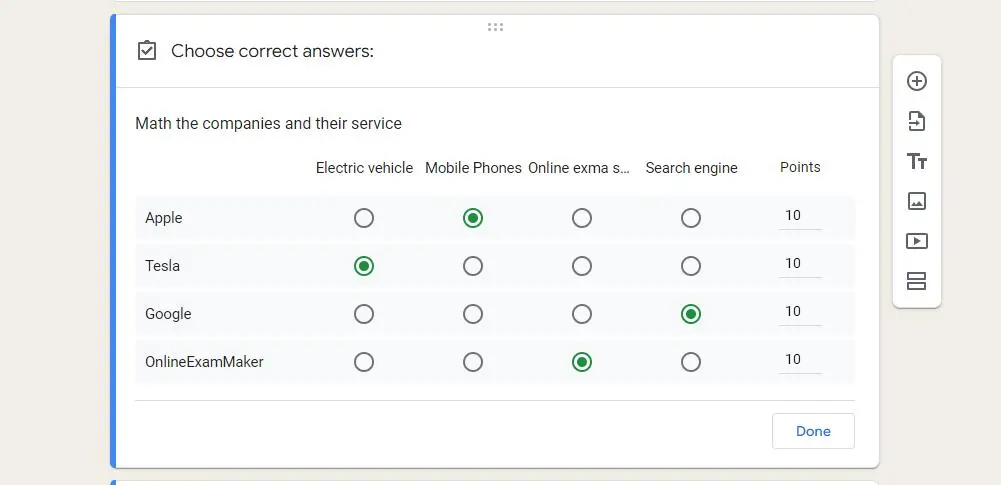
• 行には、A 列の項目 (例: Apple、Dog、Bicycle) を入力します。
• 列には、B 列の項目 (例: 果物、動物、乗り物) を入力します。
(ヒント: 難易度を上げたり、正しい推測の可能性を減らしたりするには、列 A の項目よりも多くのオプションを列 B に追加できます。)
5. グリッドの設定を調整します:
• [列ごとに 1 つの回答に制限する] オプションをオンにします (多肢選択グリッドを使用している場合)。 これにより、列 A の各項目は列 B の 1 つの項目のみと一致することが保証されます。
6. 質問の追加を続けます:
• さらに一致する質問や他の種類の質問を追加する場合は、「+」ボタンを再度クリックします。
7. フォーム設定:
• 歯車/設定アイコンをクリックして、一般設定を調整します。 たとえば、質問の順序をシャッフルして、回答者ごとに一致するペアがランダム化されるようにすることができます。
8. デザインとプレゼンテーション:
• パレット アイコンをクリックして、クイズの外観をカスタマイズします。
• カラーテーマを選択するか、カスタム画像を使用して背景をカスタマイズします。
9. 共有と配布:
• マッチングクイズが完成したら、「送信」ボタンをクリックして共有します。 電子メールで配布したり、リンクを生成したり、Web サイトに埋め込んだりできます。
10. 返信の確認:
• 回答を表示するには、Google フォームの [回答] タブに移動します。 ここでは概要と個別の回答が表示されます。 結果を Google スプレッドシートにリンクして、より詳細な分析を行うこともできます。
OnlineExamMaker: オンライン マッチング クイズを作成する別の方法
OnlineExamMaker クイズ メーカーを使用すると、教師は数回クリックするだけで簡単にクイズを作成、カスタマイズ、配布できます。 直感的なインターフェイスには、多肢選択、照合、正誤、穴埋め、自由回答の質問など、さまざまなタイプの質問が用意されており、ユーザーは特定のニーズに合った専門的な評価を行うことができます。
OnlineExamMaker で次のクイズ/試験を作成する
OnlineExamMaker を使用してマッチング クイズを作成するためのステップバイステップ ガイド
ステップ 1: OnlineExamMaker でアカウントにサインアップします。
ステップ 2: 新しいクイズを作成します。
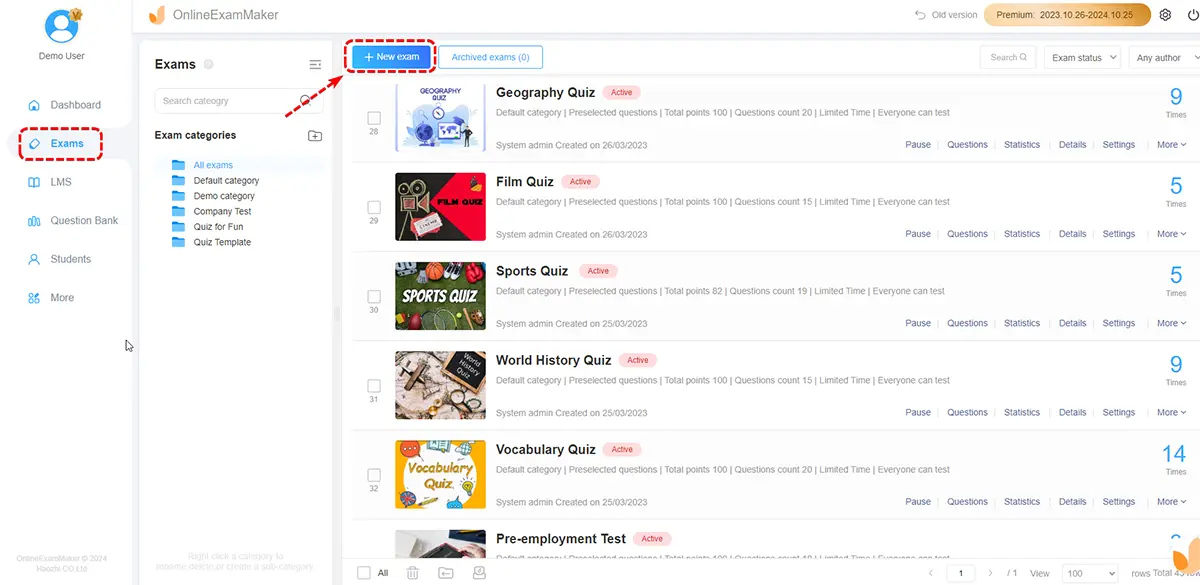
ステップ 3: OnlineExamMaker 質問エディターで一致する質問を編集します。
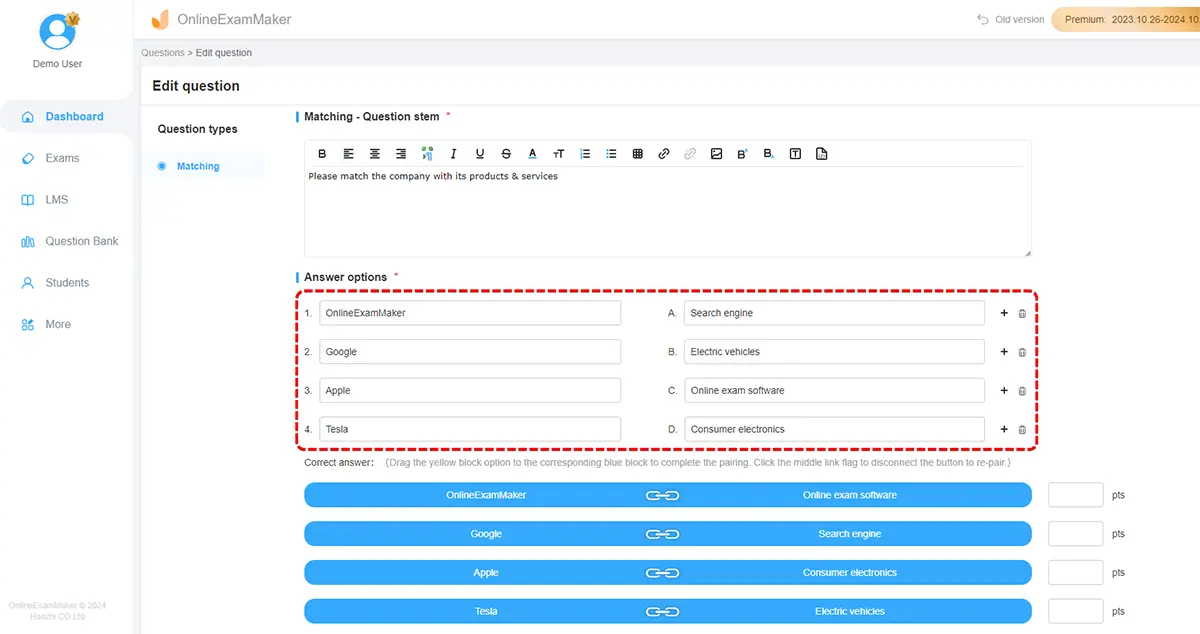
ステップ 4: マッチング クイズをプレビューして公開する